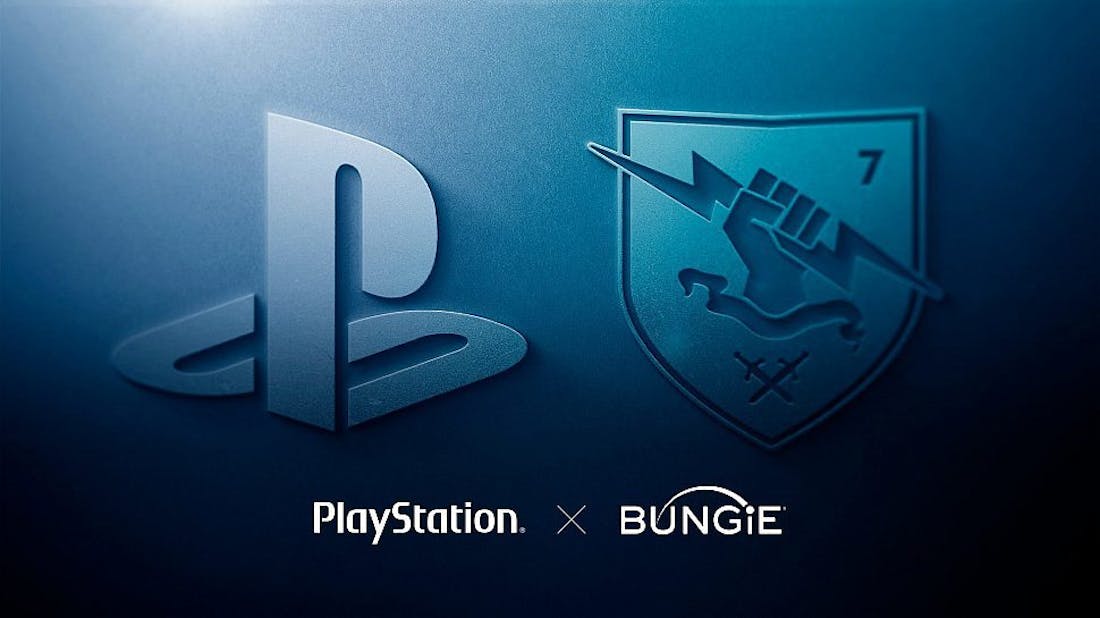AirPods aan de PS4 koppelen: zo doe je dat
AirPods aan de PS4 koppelen is in principe zo gebeurd, maar je moet wel even weten wat je moet doen en wat je daarvoor nodig hebt. Helaas is het zo dat de verschillende PlayStation 4-modellen geen native ondersteuning voor bluetooth hebben. Hoe krijg je dat dan toch voor elkaar?
Om de AirPods aan de PS4 te koppelen, heb je een extra apparaatje nodig: een dongle. Heel vreemd is dat niet, aangezien Sony’s eigen draadloze koptelefoons ook niet zomaar aan de PlayStation te koppelen zijn. Je hebt dus een goede bluetoothadapter nodig die de verbinding legt tussen de AirPods (of een ander setje oordoppen) en de PlayStation 4. In verschillende online winkels zijn ze gemakkelijk verkrijgbaar. Lees de reviews van de producten actief door om tot een goede keuze te komen, maar in de basis volstaat elke dongle met de juiste bluetoothversie (4.2 of hoger).
Laat je overigens niet verleiden door wilde verhalen over gebruikers die hun oordoppen zonder bluetoothdongle aansluiten. Dat werkt simpelweg niet met de huidige firmware, dus je hebt echt een bluetoothadapter nodig.
AirPods aan de PS4 koppelen
Wanneer de keuze voor een bluetoothdongle gemaakt is en hij arriveert, pak je hem uit en sluit je hem aan op je PS4. Op de dongle zit waarschijnlijk een synchronisatieknop, waarmee die gekoppeld wordt aan de AirPods-oordoppen. Hoe het synchroniseren precies werkt, ligt ook aan de dongle zelf. Dus lees even de handleiding door voor de zekerheid, zodat je goed beslagen ten ijs komt.
Open nu de oplaadcase van de AirPods (en als je een ander setje oordoppen gebruikt: zet die oordoppen in de koppelmodus) en zorg ervoor dat beide apparaten elkaar vinden. Zodra de AirPods zoeken en de dongle in de koppelstand staat, wordt meestal via led-lampjes gecommuniceerd over de stand van zaken. Een knipperend led-lampje op de adapter wijst hoogstwaarschijnlijk op het feit dat er nog gezocht wordt naar oordoppen, dus geef het apparaat even de tijd. Zodra dat lampje gestopt is met knipperen, is de kans groot dat het koppelen gelukt is.
Zodra het koppelen gelukt is, ga je naar de instellingen van je PlayStation 4. Je gaat dan naar Apparaten > Audio-apparaten > Apparaatuitgang en geeft daar aan dat alle audio voortaan via de USB-koptelefoon moet gaan. Je kunt zelfs instellen dat de AirPods eveneens fungeren als microfoonoptie, waardoor je de oordoppen dus ook als volledige headset kunt gebruiken. Die opties vind je ook onder Audio-apparaten, maar dan onder de noemer Audio-ingang.